Bu En İyi Yöntemlerle Değerli Verilerinizi Kırık Ekrandan Kurtarın Samsung S23 - Samsung S23 Kırık Ekran Veri Kurtarma.
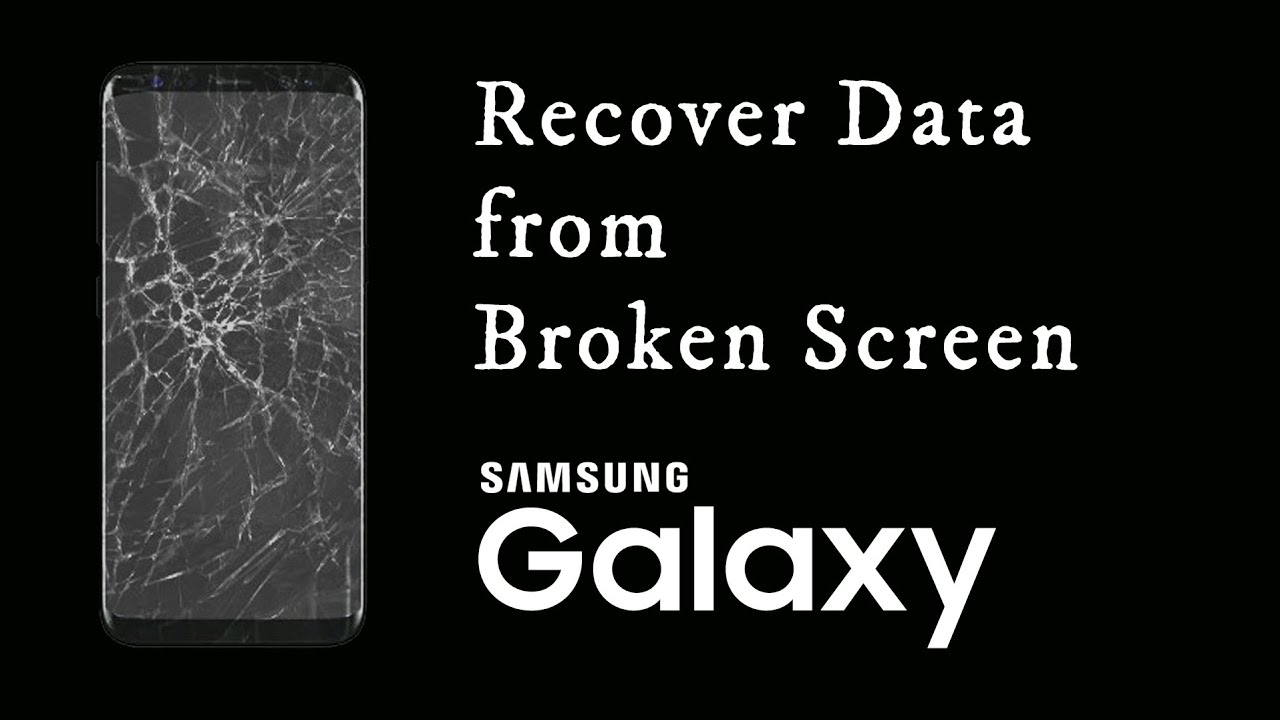
Hiç kimse, özellikle de zaman içinde toplanan değerli verileri içerdiğinde, Samsung S23 ekranının kırılmasını yaşamak istemez. Kazalar herkesin başına gelebilir ve kaza meydana geldiğinde ekranda depolanan önemli bilgileri kurtarmaya çalışmak zor ve sinir bozucu bir deneyim olabilir. Sonuç olarak, Samsung S23 ekranının kırılması sinir bozucu bir deneyim olabilir ancak doğru araç ve yöntemlerle verilerinizi kurtarabilir ve telefonunuzu etkili bir şekilde kullanmaya devam edebilirsiniz. Bu kapsamlı kılavuz, verilerinizi bozuk bir Samsung ekranından anında kurtarmanın en iyi yöntemlerini ortaya çıkardı; böylece bunları deneyebilir ve değerli bilgilerinizi kaydedebilirsiniz.
Adım Adım Kılavuz: Fiziksel Hasarlı Samsung S23/Ultra Kırık Ekrandaki Verileri Kurtarma
Veri kurtarma yöntemlerinin, hasarın ciddiyetine ve belirli Samsung cihaz modeline bağlı olarak değişebileceğini unutmamak önemlidir. Bununla birlikte, doğru çalışmayan bir Samsung Kırık ekranından verilerinizi almak için beş güvenilir yaklaşım aşağıda verilmiştir:
- Bölüm 1: Kırık Ekran Samsung Verilerini Kurtarmak için Cep Telefonumu Bulun
- Bölüm 2: Android Cihaz Yöneticisiyle Verileri Kurtarma
- Bölüm 3: Samsung Kies Yazılımıyla Verileri Geri Alın
- Bölüm 4: Bozuk Samsung Verilerini Android Veri Kurtarma ile Kurtarma
- Bölüm 5: USB Hata Ayıklamayı Etkinleştirin ve Bir Fare Bağlayın
- Bölüm 6: Verileriniz Kurtarıldıktan Sonra: Yapmanız Gerekenler...
Bölüm 1: Kırık Ekran Samsung Verilerini Kurtarmak için Cep Telefonumu Bulun
Bu yaklaşımı başarılı bir şekilde kullanmak için, arızalı cihazınızla ilişkilendirilmiş bir Samsung hesabınızın olması önemlidir. Bu yöntemi kullanarak verilerinizi nasıl kurtaracağınıza ilişkin adım adım kılavuz:
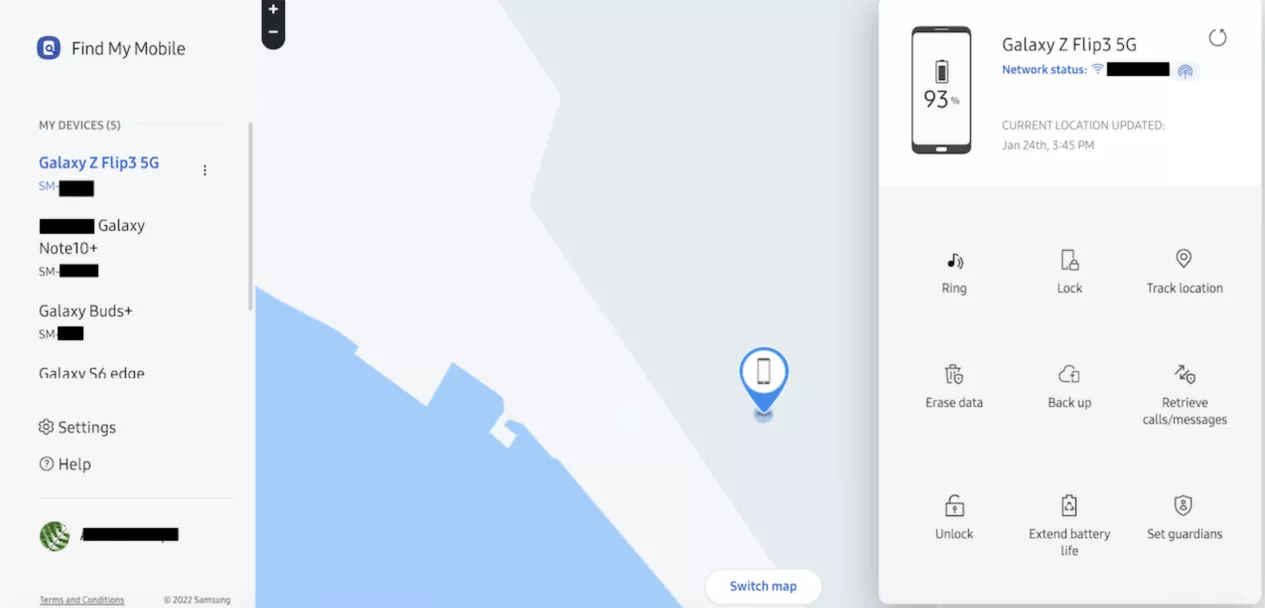
- Samsung'un Find My Mobile web sitesini ziyaret edin ve Samsung hesabı kimlik bilgilerinizle oturum açın.
- Cihazınızı web sitesinin kontrol panelinde bulun.
- Cihaz kontrolleri altında "Kilidi Aç" seçeneğini seçin. Bu, telefonunuzun kilidini uzaktan açacaktır.
- Telefonunuzun kilidi açıldığında, bir USB kablosu kullanarak bilgisayarınıza bağlayın.
- Samsung cihazınızın dahili belleğine erişin ve istediğiniz dosyaları bilgisayarınıza aktarmaya devam edin.
Bölüm 2: Android Cihaz Yöneticisiyle Verileri Kurtarma
Hasarlı cihazınız Google hesabınıza bağlıysa Google'ın Android Cihaz Yöneticisi'ni kullanmayı deneyebilirsiniz . İşte nasıl:
- Android Cihaz Yöneticisi web sitesini ziyaret edin ve Google hesabı kimlik bilgilerinizle giriş yapın.
- Hasarlı cihazınızı kontrol panelinde tanımlayın.
- Telefonunuzu uzaktan güvenceye almak için "Kilitle" seçeneğini seçin.
- Cihazınıza erişim için geçici bir şifre oluşturun.
- Samsung cihazınızı bir USB kablosuyla bir bilgisayara bağlayın.
- Geçici şifreyi kullanarak telefonunuzu girin.
- Dosyalarınızı cihazın dahili deposundan bilgisayarınıza taşıyın.
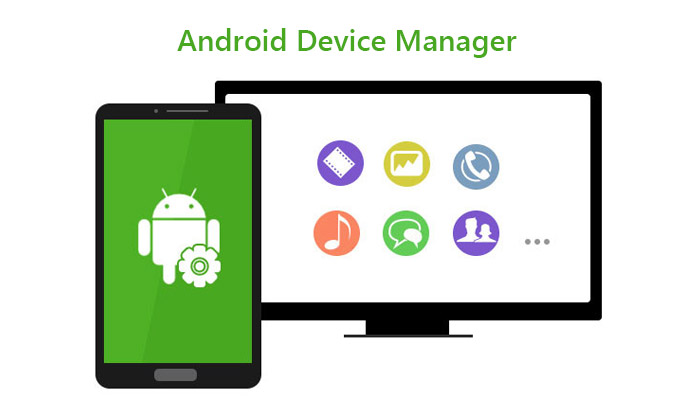
Bölüm 3: Samsung Kies Yazılımıyla Verileri Geri Alın
Samsung Kies, kullanıcıların dosyaları yönetmesine ve senkronize etmesine olanak tanıyan, Samsung cihazları için yaygın olarak kullanılan resmi bir yazılım uygulamasıdır. Yazılım, Samsung cihazları ve diğer cihazlar arasında dosya, fotoğraf, müzik, video ve diğer verileri aktarmanın sezgisel ve etkili bir yolunu sağlamak üzere tasarlanmıştır. Silinen veya kaybolan önemli dosyaları kurtarmanız gerektiğinde Samsung Kies basit ve etkili bir çözüm sunar.
- Samsung Kies'i bilgisayarınıza indirip yükleyin.
- Hasarlı Samsung cihazınızı bir USB kablosu kullanarak bilgisayarınıza bağlayın.
- Samsung Kies'i başlatın ve cihazınızı algılayıp tanımasını bekleyin.
- Verilerinizde gezinmek için programın arayüzünü kullanın.
- Kurtarmak istediğiniz dosyaları yedekleyin ve bilgisayarınıza aktarın.
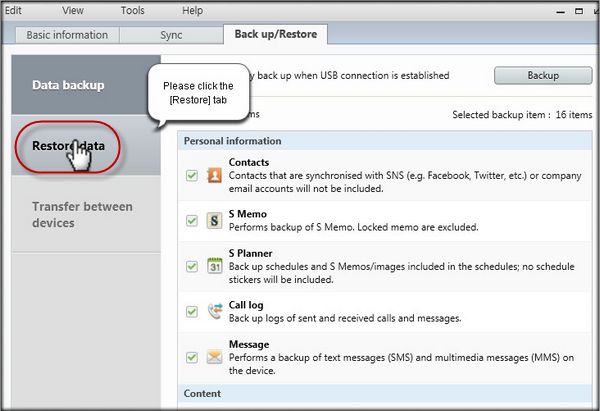
Bölüm 4: Bozuk Samsung Verilerini Android Veri Kurtarma ile Kurtarma
Syncrestore Android Veri Kurtarma, özellikle Android veri kurtarma amaçları için oluşturulmuş sağlam ve etkili bir yazılım uygulamasıdır. Ekranları hasarlı Samsung cihazlarının yanı sıra Google Drive gibi alternatif kanallar ve uygulama verileri de dahil olmak üzere çeşitli kaynaklardan verileri başarılı bir şekilde kurtarmak için derin sistem taraması ve alma gibi gelişmiş teknikleri kullanır. Kullanıcılar hayati verilerini güvenli ve güvenilir bir şekilde kurtarmak için Syncrestore'a güvenebilirler. Program kullanıcı dostudur ve sınırlı süreli ücretsiz indirme imkanı sunar. Gelişmiş yetenekleri ve sezgisel arayüzüyle Syncrestore , kaybolan veya silinen Android verilerini geri almak isteyen herkes için ideal çözümdür.
1. Adım. Android Veri Kurtarma'yı İndirin ve Başlatın
Bilgisayarınıza Android Veri Kurtarma'yı indirip başlatarak başlayın. Ardından 'Kırık Android Veri Çıkarma' seçeneğini seçin.
Menü göründüğünde Samsung S23'ünüzü bir USB kablosuyla bilgisayara bağlayın
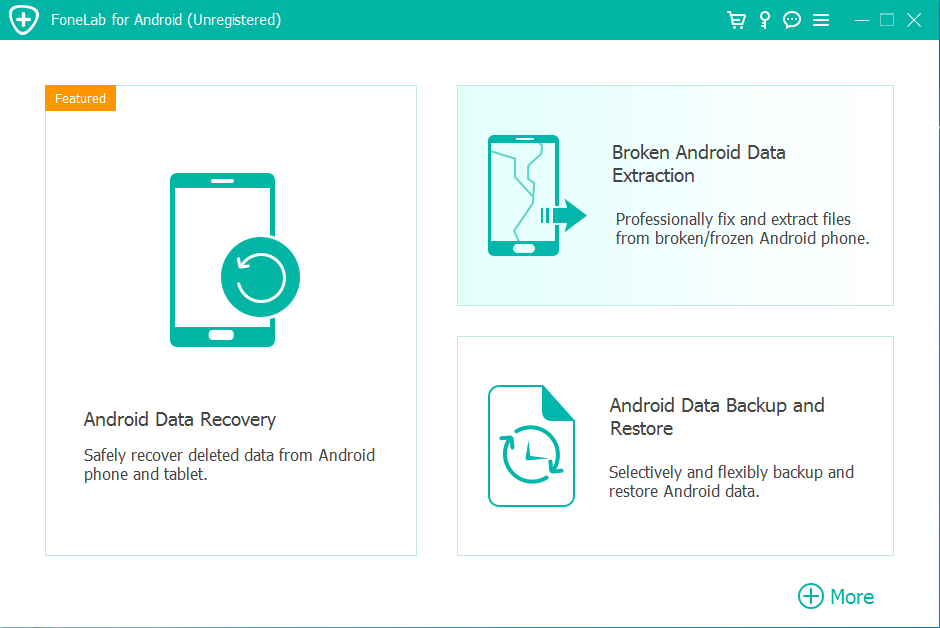
Adım 2. Uygun Kurtarma Modunu seçin.
Yazılım arayüzünde, sol paneldeki 'Kırık Android Veri Çıkarma' seçeneğini bulun. Seçildikten sonra arayüzün sağ tarafında iki seçenek göreceksiniz: biri ekranı işlevsel olmayan (ölü veya bozuk) bir cihazdan veri almak için, diğeri ise telefonun sisteminin zarar gördüğü durumlar için. Senaryomuz için ilk seçeneğin altındaki "Başlat" butonuna tıklayın.
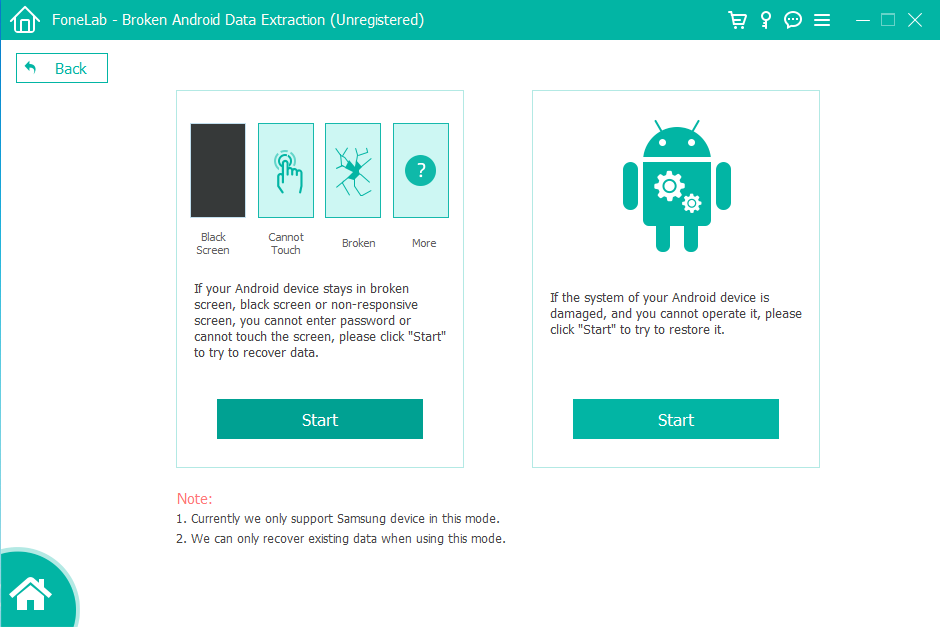
Adım 3. Yazılıma Cihaz Bilgilerini Sağlayın.
Aşağıdaki ekran size iki veri giriş alanı sunacaktır: Cihaz Adı ve Cihaz Modeli. Özel telefon modelinizi seçmek için her alanın yanındaki açılır menüleri kullanın. Daha sonra "Kabul ediyorum" kutusunu işaretlediğinizden emin olun ve ardından "Onayla"ya basın.
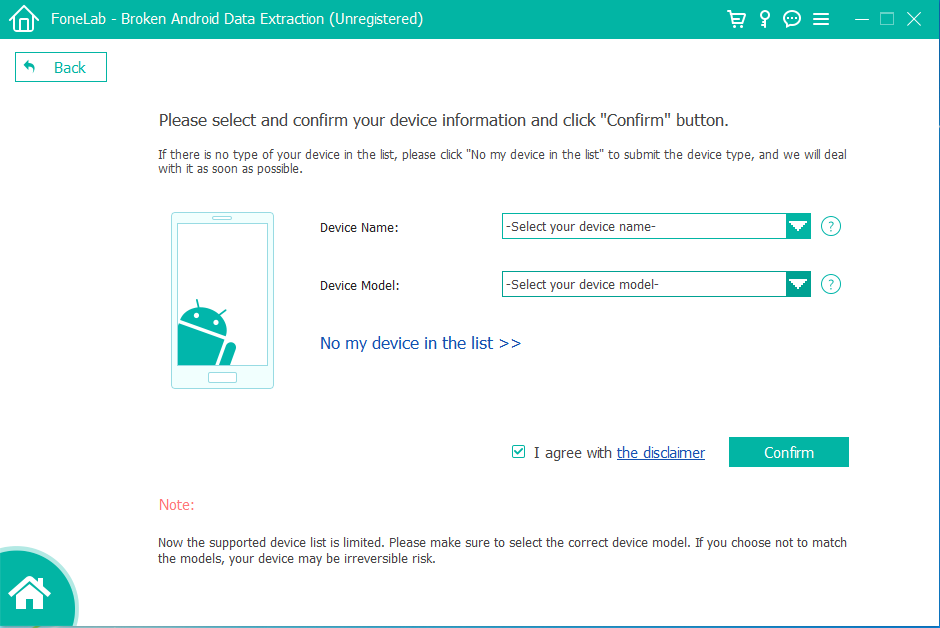
Adım 4. İndirme Moduna erişin.
Artık indirme moduna girme zamanı geldi. Yazılım, sorunu çözmek ve telefonunuzu normal durumuna geri yüklemek için telefonunuza bir onarım paketi indirecektir. Bunu nasıl yapacağınız aşağıda açıklanmıştır:
- Telefonunuzu kapatın.
- Sesi Kısma, Ana Sayfa/Menü ve Güç düğmelerini aynı anda basılı tutun.
- Bu düğmeleri basılı tutarken Sesi Aç düğmesini basılı tutun.
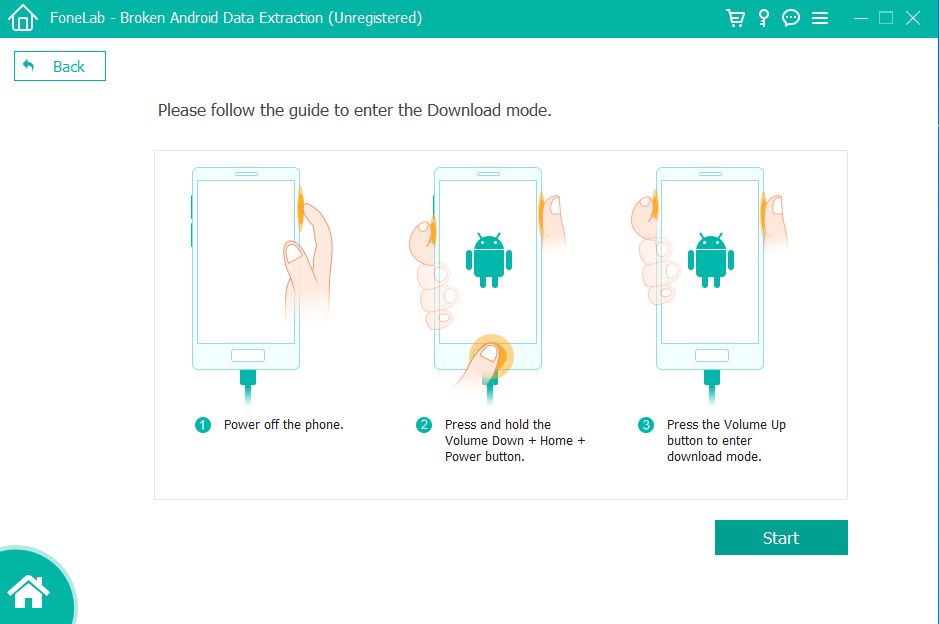
Adım 5 . Hasarlı Samsung Galaxy S23/Ultra'dan Veri Alın.
İndirme moduna başarıyla girdikten sonra "Başlat" düğmesine tıklayın; yazılım bir tarama başlatacaktır. Tarama tamamlandığında sol tarafta çeşitli veri kategorilerini görüntüleyen bir arayüzle karşılaşacaksınız. Bu kategorileri grup halinde veya tek tek seçip sağ alt köşede bulunan "Kurtar" butonuna tıklayarak verileri bilgisayarınıza yedekleyebilirsiniz.
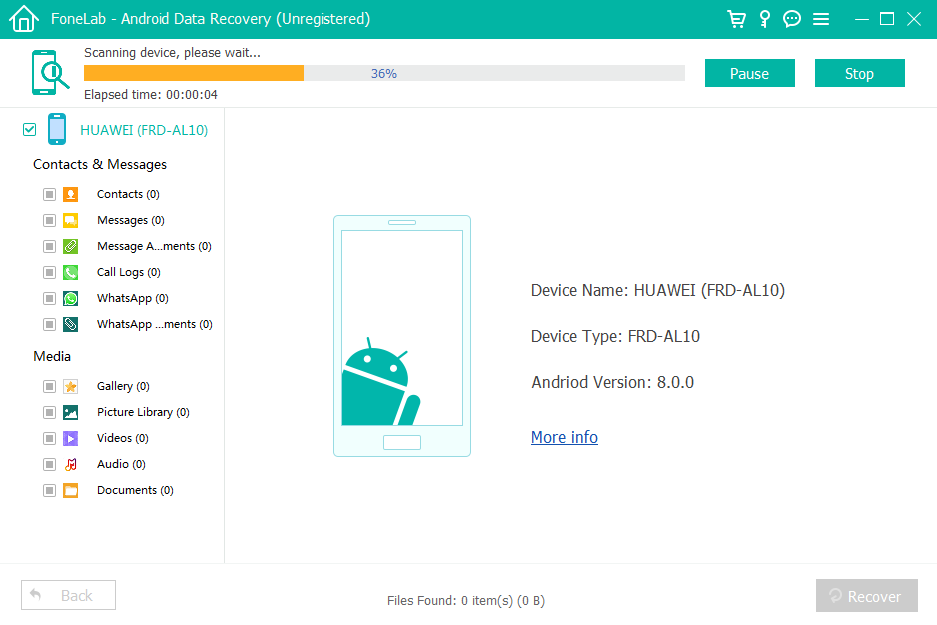
Bölüm 5: USB Hata Ayıklamayı Etkinleştirin ve Bir Fare Bağlayın
Cihazınızın USB bağlantı noktası çevre birimlerinin bağlanmasına izin veriyorsa kablolu veya Bluetooth fare bağlamayı ve USB hata ayıklamayı etkinleştirmeyi deneyin. Aşağıda spesifik adımlar yer almaktadır:
- USB OTG kablosunu kullanarak cihazınızı bir fareye bağlayın.
- Telefonunuzu fareyi kullanarak çalıştırın.
- "Ayarlar"a, ardından "Geliştirici Seçenekleri"ne erişin ve "USB Hata Ayıklama"yı etkinleştirin.
- Telefonunuzu bir USB kablosuyla bir bilgisayara bağlayın.
- Verilerinizi cihazın dahili deposundan bilgisayarınıza aktarın.
Bu yaklaşımın tüm Samsung modelleriyle uyumlu olmayabileceğini lütfen unutmayın.
Bölüm 6: Verileriniz Kurtarıldıktan Sonra: Yapmanız Gerekenler...
Kırık Samsung ekranındaki verileri başarıyla kurtarın hem kullanıcı hem de üretici açısından önemli bir kazanımdır. İşlem tamamlandıktan sonra aklınızda bulundurmanız gereken bazı ipuçları şunlardır: Öncelikle ekrana verilen hasarın değerlendirilmesi önemlidir. Hasar ciddiyse ekranın tamamen değiştirilmesi gerekebilir. Ancak hasar küçükse tamiri mümkün olabilir. Ekran onarılabilirse, onu onarmayı denemek için atılabilecek birkaç adım vardır. Bu, ekranın yumuşak bir bezle temizlenmesini ve ekranın serbestçe hareket edip etmeyeceğini görmek için baskı uygulanmasını içerebilir. Ekran serbestçe hareket ediyorsa, ekranın düzgün çalışmamasına neden olabilecek kalıntıları temizlemek için aşındırıcı olmayan bir ekran temizleyici kullanmak iyi bir fikir olabilir. Ekran tamir edilemiyorsa değiştirilmesi gerekebilir. Bu durumda, Orijinal ekranla aynı özelliklere sahip bir ekranın satın alınması, kullanıcının herhangi bir performans sorunu yaşamaması açısından önemlidir. Yeni ekran kurulduktan sonra, üreticinin kurulum talimatlarını takip etmek ve düzgün çalışacağından emin olmak için ekranı doğru kullanmak önemlidir. Bu, ekranın kullanıma hazır hale getirilmesini, gerekli güvenlik önlemlerinin uygulanmasını ve güvenli bir yerde kullanılmasını içerebilir. Sonuç olarak, bozuk bir Samsung ekranından verileri kurtarmak hem kullanıcı hem de üretici için önemli bir kazançtır. Kullanıcılar bu ipuçlarını takip ederek ekranın daha fazla hasar görmesi riskini en aza indirebilir ve cihazlarının düzgün çalışmaya devam etmesini sağlayabilir. Kurulum için üreticinin talimatlarına uyulması ve doğru şekilde kullanılması, düzgün çalışacağından emin olmak için önemlidir. Bu, ekranın kullanıma hazır hale getirilmesini, gerekli güvenlik önlemlerinin uygulanmasını ve güvenli bir yerde kullanılmasını içerebilir. Sonuç olarak, bozuk bir Samsung ekranından verileri kurtarmak hem kullanıcı hem de üretici için önemli bir kazançtır. Kullanıcılar bu ipuçlarını takip ederek ekranın daha fazla hasar görmesi riskini en aza indirebilir ve cihazlarının düzgün çalışmaya devam etmesini sağlayabilir. Kurulum için üreticinin talimatlarına uyulması ve doğru şekilde kullanılması, düzgün çalışacağından emin olmak için önemlidir. Bu, ekranın kullanıma hazır hale getirilmesini, gerekli güvenlik önlemlerinin uygulanmasını ve güvenli bir yerde kullanılmasını içerebilir. Sonuç olarak, bozuk bir Samsung ekranından verileri kurtarmak hem kullanıcı hem de üretici için önemli bir kazançtır. Kullanıcılar bu ipuçlarını takip ederek ekranın daha fazla hasar görmesi riskini en aza indirebilir ve cihazlarının düzgün çalışmaya devam etmesini sağlayabilir. Kırık bir Samsung ekranından veri kurtarmak hem kullanıcı hem de üretici için önemli bir kazançtır. Kullanıcılar bu ipuçlarını takip ederek ekranın daha fazla hasar görmesi riskini en aza indirebilir ve cihazlarının düzgün çalışmaya devam etmesini sağlayabilir. Kırık bir Samsung ekranından veri kurtarmak hem kullanıcı hem de üretici için önemli bir kazançtır. Kullanıcılar bu ipuçlarını takip ederek ekranın daha fazla hasar görmesi riskini en aza indirebilir ve cihazlarının düzgün çalışmaya devam etmesini sağlayabilir.
- Gelecekte olası veri kaybını önlemek için rutin bir veri yedekleme süreci oluşturmak önemlidir.
- Ayrıca, dayanıklı bir koruyucu kılıf ve temperli cam ekran koruyucu kullanarak cihazınızı koruyun.
- Ekranın zarar görmesi riskini en aza indirmek için her zaman şarj kablolarınızın ve aksesuarlarınızın kalitesini kontrol edin.
Çözüm
Ekranı bozuk bir Samsung cihazınız varsa ve önemli verileri kurtarmanız gerekiyorsa doğru çözümü buldunuz. Profesyonelce incelenen bu yöntemleri ve hususları takip ederek, artık Samsung cihazlarından gerekli verileri kurtarmak için gerekli bilgi ve becerilere sahipsiniz. Artık cihazlarınızı onarmak ve değerli bilgilerinizi korumak için bu yeni becerileri uygulamaya başlayabilirsiniz. Öncelikle cihazınızın gerekli tüm verileri yedeklediğinden emin olmanız gerekir. Eğer cihazın yedekleme fonksiyonu yoksa veri kaybının önlenmesi için en kısa sürede yedeklenmesi gerekmektedir. Yedekleme verileri, cihazda depolanan veriler veya bulutta depolanan veriler olabilir. Hangi yöntemi seçerseniz seçin, yedekleme verilerinizin daima güncel ve eksiksiz olduğundan emin olun. Daha sonra, bozuk bir ekranı nasıl düzelteceğinizi bilmeniz gerekir. Bazı yaygın yöntemleri deneyebilirsiniz, ekran yüzeyini bir silgiyle hafifçe silmek veya profesyonel bir ekran onarım hizmetinden yararlanmak gibi. Bu yöntemleri denediyseniz ve ekranınız hala bozuksa ekranınızı değiştirmeyi düşünebilirsiniz. Ekranınızı değiştirmeye karar verirseniz güvenilir bir tedarikçi seçtiğinizden emin olun ve satın almadan önce ürün incelemelerini ve derecelendirmelerini dikkatlice okuyun. Ayrıca herhangi bir onarım işlemine başlamadan önce gerekli bilgi ve becerilere sahip olduğunuzdan emin olmak için bazı resmi Samsung onarım kılavuzlarına da göz atın. Son olarak, yeni ekranın güvenli ve dayanıklı olmasını sağlamak için korunması gerekir. Cihazınızı güneş ışığına veya neme maruz bırakmaktan kaçınmak, uygun olmayan temizleyiciler veya kimyasallar kullanmaktan kaçınmak ve cihazınızın üzerine ağır nesneler koymamaya dikkat etmek alabileceğiniz önlemlerden bazılarıdır. Bozuk bir Samsung cihazındaki verileri kurtarmanız gerekiyorsa, artık yeterli bilgi ve beceriye sahipsiniz. Yukarıdaki yöntemleri takip ederek ve gerekli önlemleri alarak cihazınızın ve verilerinizin güvenliğini etkili bir şekilde koruyabilirsiniz.





